Apple が請負業者を使ってSiri との会話をどのように監視、観察したかについて最新情報を入手している人なら、おそらく、どのようにしてその痕跡を消去し、消去するか疑問に思っているでしょう。厄介なことに、これを実現するために完了する必要がある手順は明らかではありません。
Siri の履歴を消去する適切な方法を確認できる唯一の方法は、Apple のプライバシーへのアプローチ(新しいタブで開きます)ページにあるテキストを参照することです。
Siri とディクテーションをオフにすると、Apple は Siri 識別子に関連付けられたユーザー データを削除し、学習プロセスが最初からやり直しになります。
はい、つまり、あなたのインタラクションに関する Apple のライブラリをクリアするには、すべてのデバイスで Siri を無効にする必要があることを意味します。Amazon は、 Alexa の履歴を削除するための、より明白な方法を提供しています。
Apple のサーバーから Siri の録音を削除する方法
1. 「設定」を開きます。
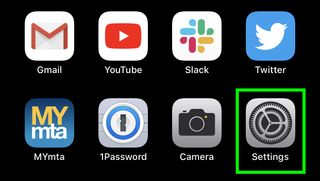
2. 「Siri と検索」をタップします。
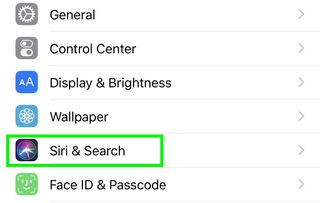
3. 「「Hey Siri」を聞く」をオフにします。
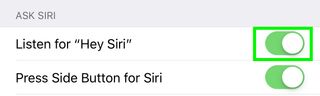
4.「サイドボタンを押してSiriを起動」をオフにします。
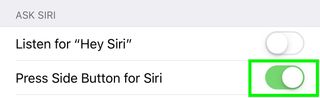
5. 「Siri をオフにする」をタップしてリクエストを確認します。
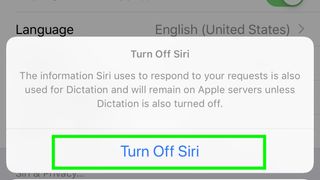
6. [設定] の最初に戻り、[一般] をタップします。
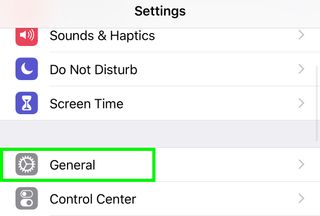
7. 「キーボード」をタップします。
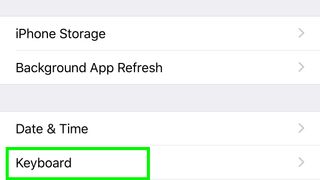
8. 「ディクテーションを有効にする」を無効にします。
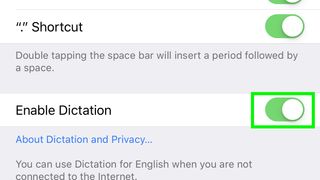
9. [ディクテーションをオフにする] をタップしてリクエストを確認します。
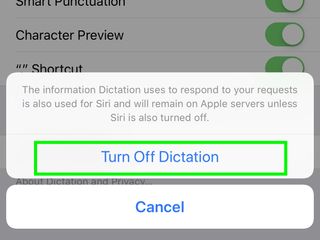
ほら、ありますよ!Apple から Siri データを削除しました。これらの手順のいずれもこれを明確にしていないのは残念です。
